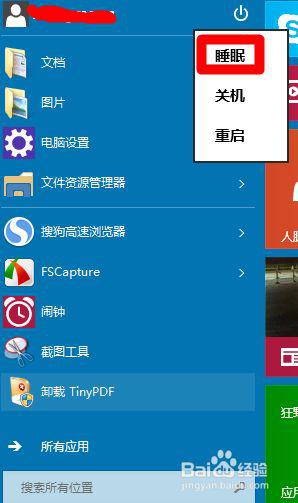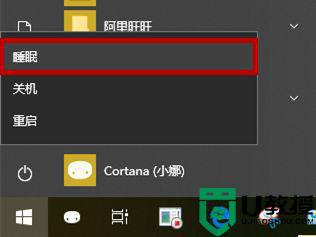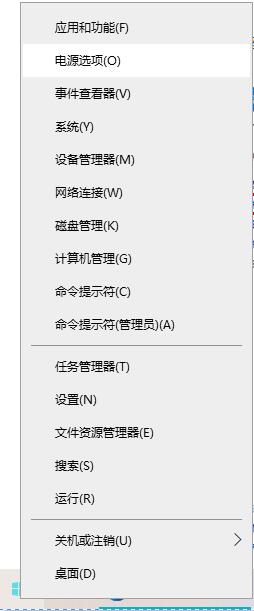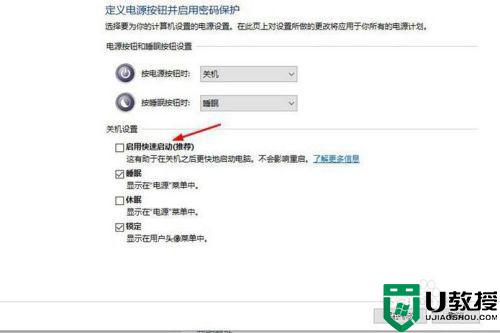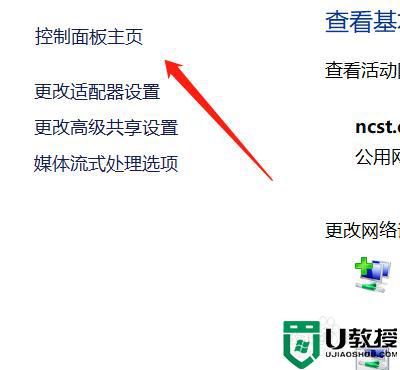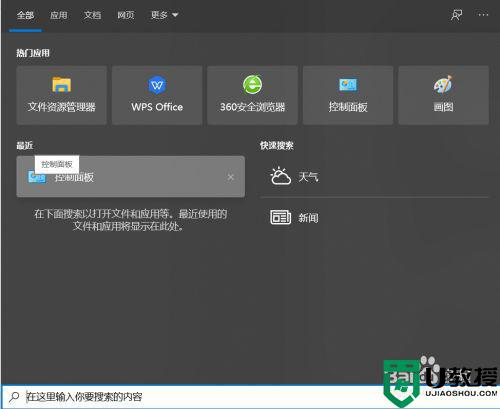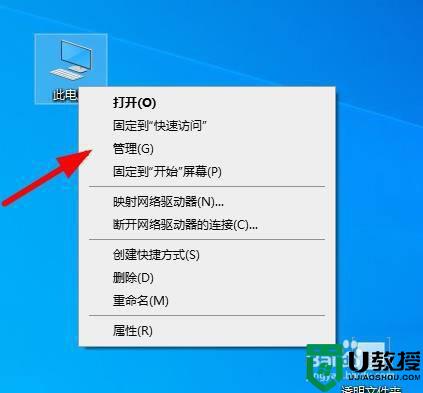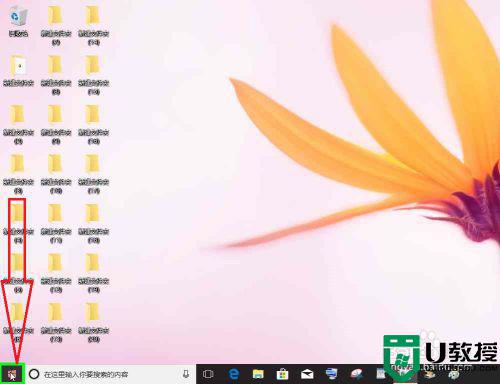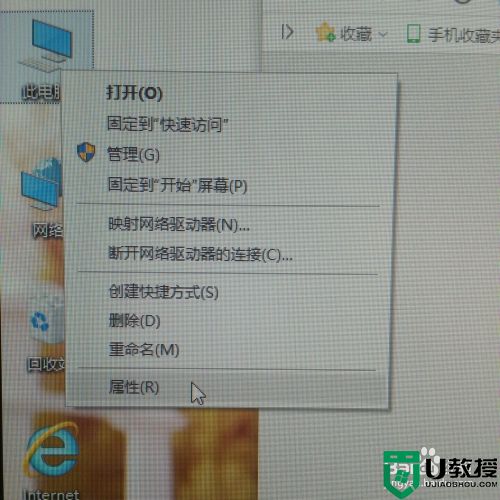win10进入休眠蓝牙就无法连接怎么办 win10进入休眠蓝牙就无法连接的解决方案
时间:2022-12-03作者:mei
电脑一段时间不使用会自动进入休眠模式,进入休眠模式的系统可以节省电源。不过,有的win10系统进入休眠状态后,蓝牙就无法连接了,给操作带来影响,针对此故障,大家可以参考下文步骤来解决修复。
解决方法如下:
1、针对蓝牙无法连接的问题出现时,第一个我们先尝试下载360驱动大师更新电脑中的蓝牙驱动到最新或者稳定版本,然后再重启后尝试检查蓝牙是否能恢复正常。
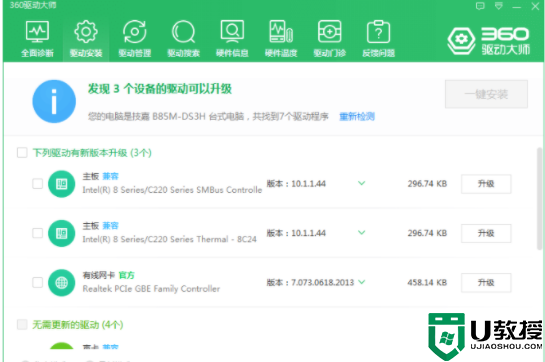
2、对着计算机图标右键,属性,然后打开设备管理器,检查当前的蓝牙驱动是否正常显示,如果没有异常请尝试添加新的蓝牙设备。
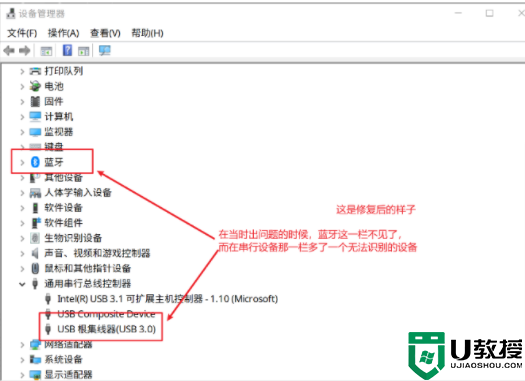
3、按 Win+R 打开运行窗口,输入 control 打开控制面板,然后在程序功能中添加蓝牙设备即可。
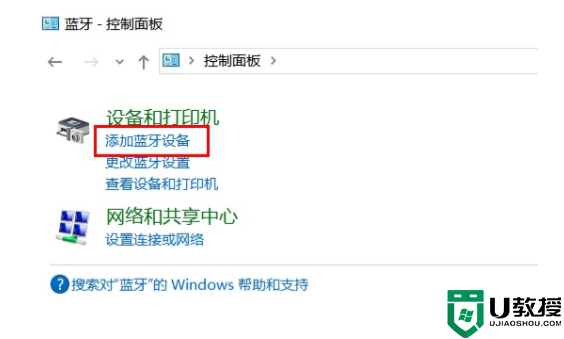
按照教程步骤重新给电脑添加蓝牙设备,就可以解决win10系统进入休眠蓝牙就无法连接的问题,有需要的一起操作设置。